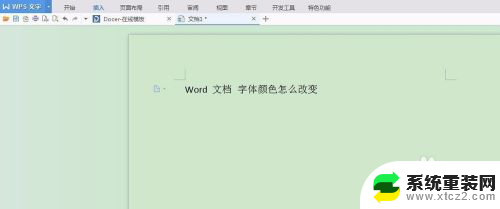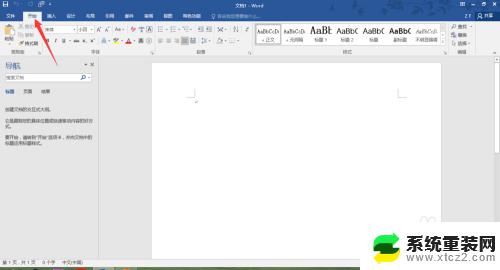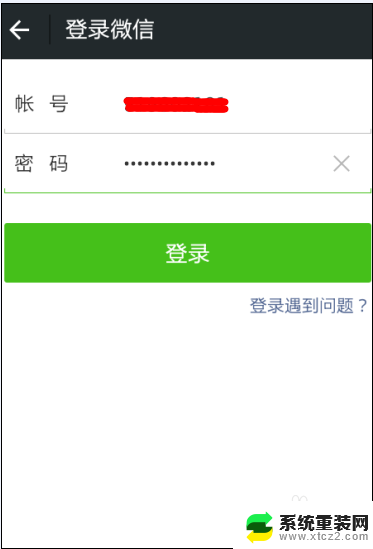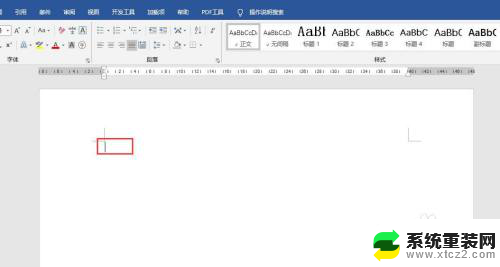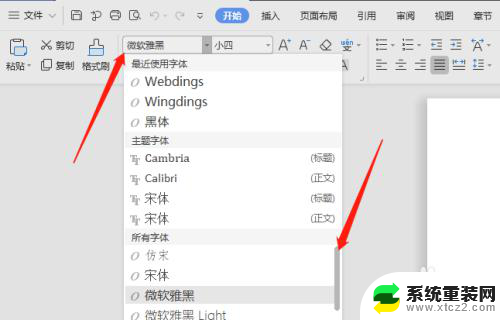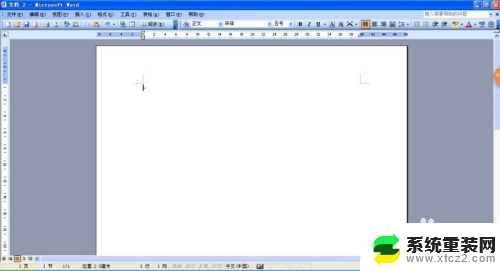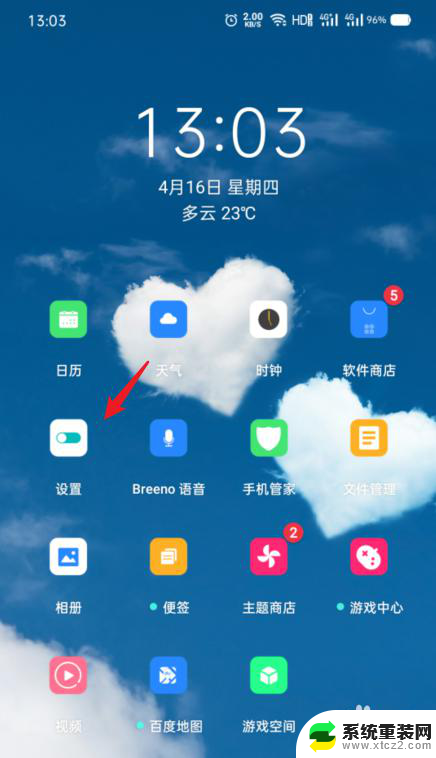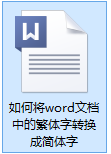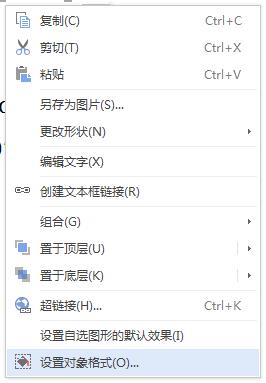word文档怎样让字体变大 word中如何设置特大字体
在使用Word文档时,有时候我们需要调整字体的大小以突出重点或者增加文档的可读性,要让字体变大,可以通过在Word中设置特大字体来实现。在Word中,我们可以通过点击字体大小设置按钮或者直接在字体大小框中输入所需的字号来调整字体大小。还可以使用快捷键Ctrl+Shift+>来快速增大字体大小。通过这些简单的操作,我们可以轻松地让字体变大,让文档更加突出和易于阅读。
具体方法:
1.方法一:启动word,选择要设置为超大号的文字。

2.选择“开始”菜单,用鼠标单击字号下拉列表中的列表框,将列表框中的字号文字选中。
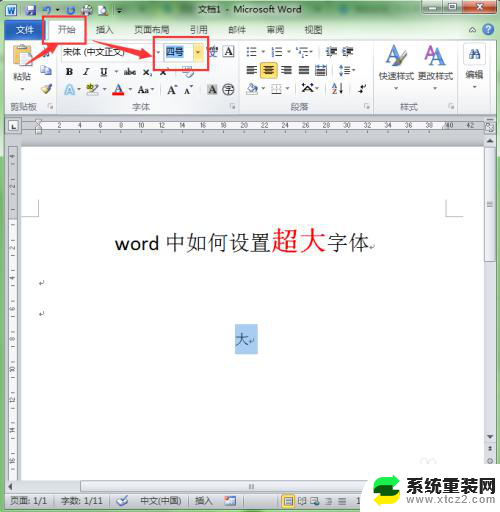
3.在键盘上输入你想要的字号大小,如“120”,然后按回车键确认。
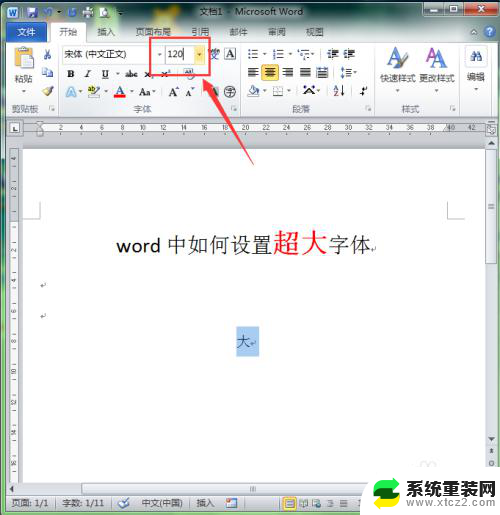
4.这样文字就变成你设置的大小了。
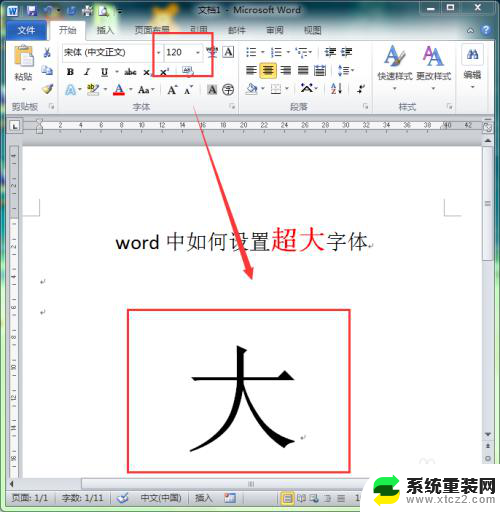
5.方法二:仍然是选中你需要设置大小的文字。

6.选择“开始”菜单,在工具栏的“字体”组中找到“A”按钮。左边稍大的“A”按钮表示增大字号;右边稍小的“A”按钮表示减小字号。
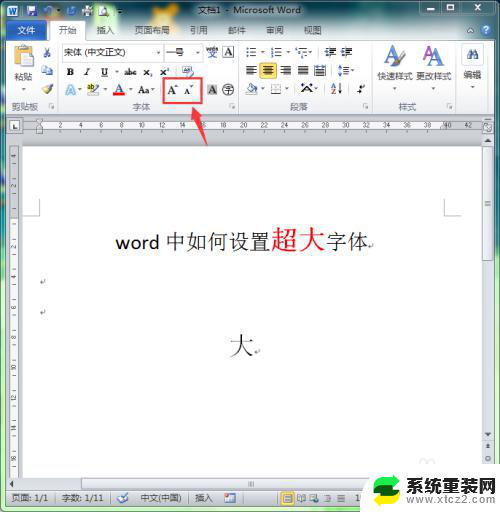
7.单击左侧的“A"按钮,每单击一次。文字的字号就放大一次,这样用户就可以通过反复单击此按钮来放大文字的字号。但word中文字的大小限制在1--1638之间。
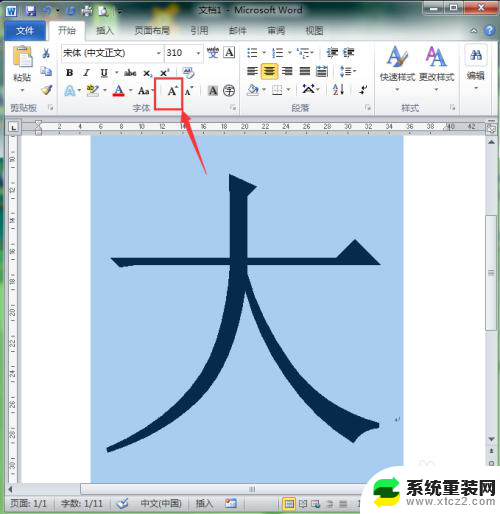
以上就是word文档怎样让字体变大的全部内容,碰到同样情况的朋友们赶紧参照小编的方法来处理吧,希望能够对大家有所帮助。